钉钉企业主管怎样看到培训满意度调查的数据
1、打开“钉钉APP”点击“工作台”。
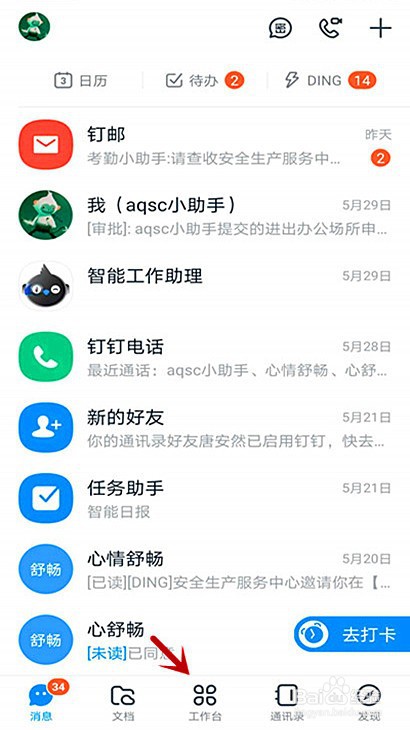
2、点击“智能填表”。

3、导航栏中点击“问卷”。
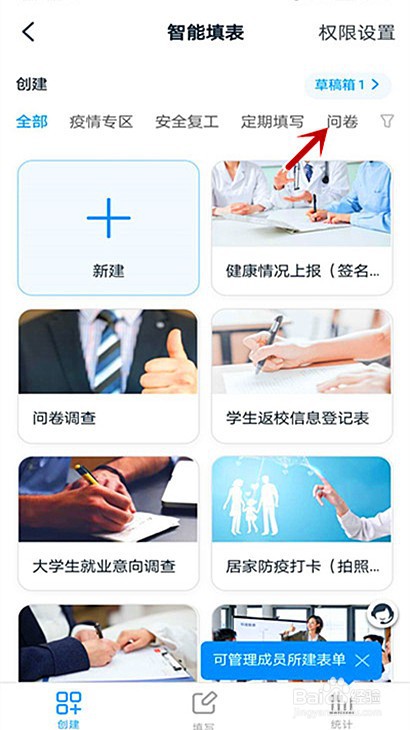
4、点击“员工培训满意度调查”。
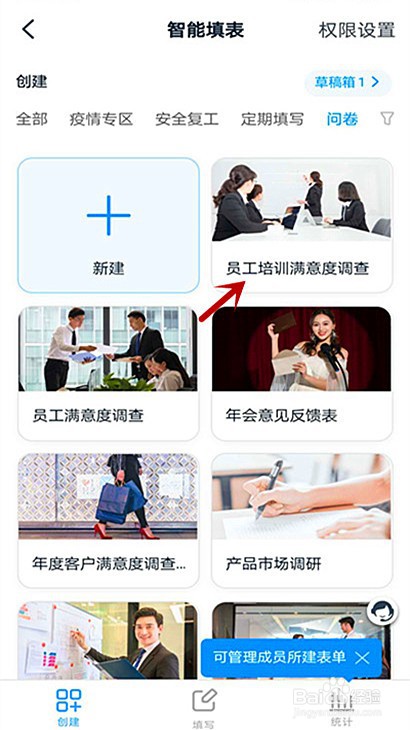
5、点击“完成”。
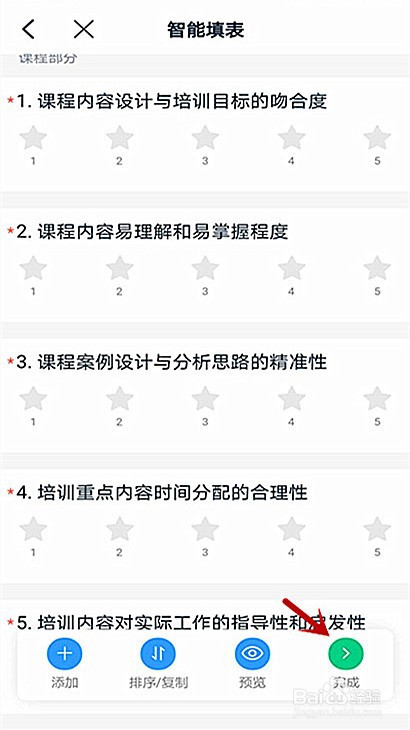
6、点击“主管可查看所负责部门的数据”右侧按钮,然后点击“发布”即可。
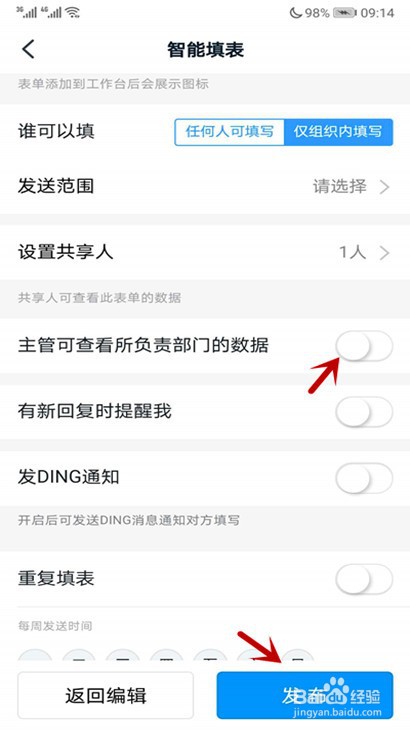
1、【1】打开“钉钉APP”点击“工作台”;
【2】点击“智能填表”;
【3】导航栏中点击“问卷”;
【4】点击“员工培训满意度调查”;
【5】点击“完成”;
【6】点击“主管可查看所负责部门的数据”右侧按钮,然后点击“发布”即可。
声明:本网站引用、摘录或转载内容仅供网站访问者交流或参考,不代表本站立场,如存在版权或非法内容,请联系站长删除,联系邮箱:site.kefu@qq.com。
阅读量:105
阅读量:153
阅读量:126
阅读量:169
阅读量:91